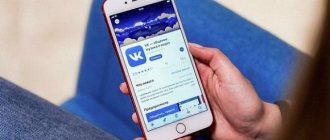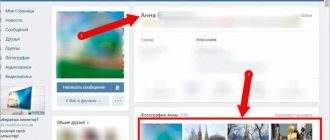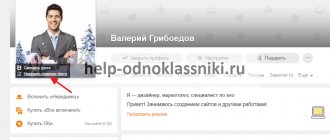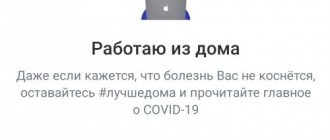Телеграм-канал Программист и бизнес. Каждый день интересные истории, как программист строит бизнес.
Пользователи «ВКонтакте» постоянно обмениваются сотнями и тысячами фотографий. Без этого невозможно представить популярную русскоязычную соцсеть. Загружать на сайт снимки довольно просто, это знают практически все. Но у многих возникает вопрос о том, как поменять фото в ВК? В статье рассмотрим способы, как это сделать с компьютера и телефона. Также разберемся в том, какие проблемы при этом могут возникать у пользователей соцсети.
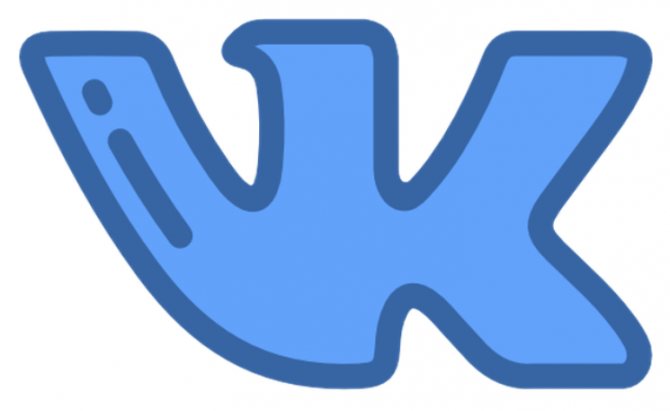
Загружаем фото
Для начала рассмотрим случай, когда пользователь хочет загрузить новую фотографию со своего компьютера. Первым делом необходимо навести стрелку мыши на текущий аватар — появится небольшое меню. В нем выберите пункт «Загрузить новую фотографию».
Появится небольшое окошко для загрузки фотографий с вашего компьютера или ноутбука. Нажмите на кнопку «Выбрать файл», после чего выберите фотографию. Кстати, вы можете сделать фотографию с помощью веб-камеры и сразу загрузить ее, если того сами пожелаете.
Фотография загружена. Теперь необходимо выбрать область, которая будет показана. Если необходимо, фотографию можно перевернуть. Когда процесс закончен, нажмите «Сохранить и продолжить».
Теперь выберите квадратную область для маленьких фотографий — миниатюр, которые публикуются в новостях, личных сообщениях и комментариях. Затем нажмите «Сохранить изменения».
Вуаля, картинка поменялась.
Как сменить фотографию с мобильного телефона?
Для того чтобы сменить фотографию со своего телефона, необходимо первым делом зайти в свой браузер — это может быть, «Opera mini» или «Google Chrome».
Заходим в свой профиль и жмем на «Моя страница», затем ищем пункт «Сменить аватара». Выбираем в своей галерее, что-нибудь интересное и вставляем в свой профиль.
Kate mobile
- Находим приложение и заходим в свой профиль.
- На своей страничке ищем три вертикальные точки, на которые, необходимо нажать.
- Затем выбрать «Сменить фотографию на страницу». Опять смотрим галерею, ищем самый интересный снимок и, конечно же, на него нажимаем. Выбираем, как должен выглядеть снимок, после чего сохраняем.
Точно такие же действия совершаются и в официальном приложении социальной сети «Вконакте».
Стоит отметить, что многие пользователи очень тщательно относятся к выбору подходящей фотографии. Некоторым очень важно, чтобы снимок был не только красочным, но и интересным. Поэтому многие на редактирование нового кадра тратят немало сил и времени. А есть и те, кто просто берут снимки с интернета. Тем не менее, каждому очень важно, чтобы фотография отражала его характер и нрав.
Используем загруженную фотографию
В том случае, если вы хотите использовать фотографию, которую уже загрузили прежде, тогда зайдите в раздел «Мои фотографии» и выберите одну из фотографий, которая вам понравилась. Нажмите на нее, что бы она открылась. Теперь кликните на ссылку «Действия», после чего появится небольшое меню, в котором необходимо выбрать пункт «Сделать фотографией профиля».
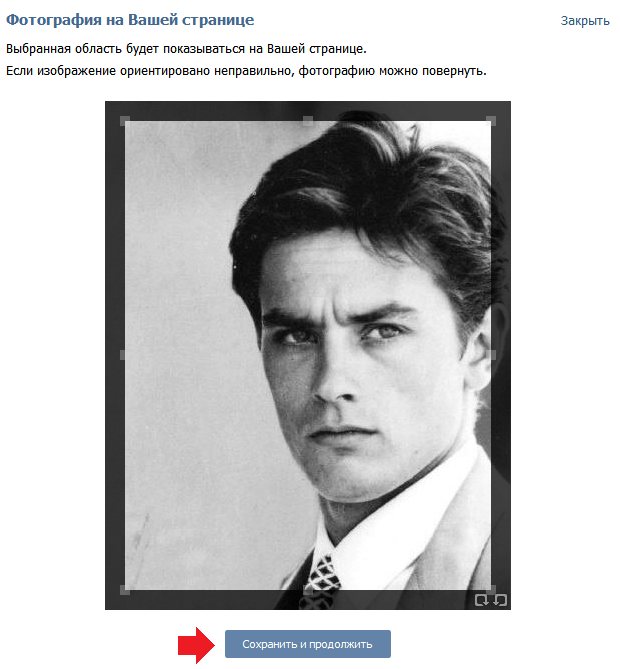
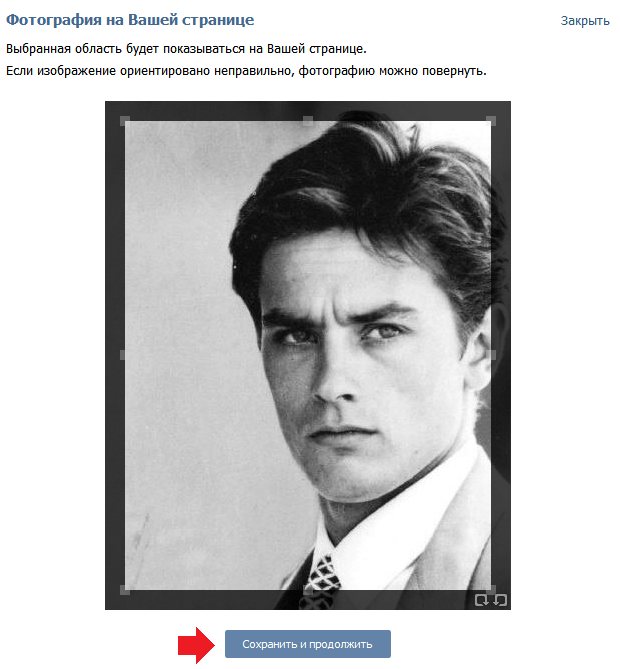
И миниатюру.
Как видите, мы поменяли фотографию на ту, что была изначально. Ну а вы можете выбрать любую фотографию по своему вкусу.
Инструкция
Теперь нажмите на кнопку «Выбрать файлы», затем откройте папку , где хранятся ваши снимки, и выберите фото для загрузки. Как только фотография загрузится, нажмите кнопку «Отправить», чтобы изображение появилось на вашей странице.
В социальной сети «Мой Мир» добавление фотографий на свою страницу происходит из того же меню обновления статуса. Нажмите на кнопку «Фото», укажите путь к на , а после загрузке размещайте изображение с помощью кнопки «Сказать».
Загрузка картинок в Facebook по тому же принципу. В строке обновления статуса необходимо нажать кнопку «Добавить фотографию», затем выбрать ее из папки на жестком диске или и нажать кнопку «Опубликовать».
В случае, когда вам нужно не просто разместить фото на своей странице, а создать целый фотоальбом, действуйте следующим образом. В любой из социальных выберите раздел «Фотографии» (или «Фото») и, нажав кнопку «Создать альбом» («Добавить фотографии» или «Создать»), добавьте в него свои снимки, выбрав их из папки на компьютере.
Полезный совет
Для любой фотографии, которую вы загружаете на свою страницу, вы можете выбрать ограничение доступа. Для этого «В Контакте» установите ограничения для просмотра вашей стены из раздела «Настройки»; в «Одноклассниках» ограничьте доступ, наведя курсор на обложку альбома и выбрав пункт меню «Изменить настройки»; в «Моем Мире» — в свойствах альбома; в Facebook – в свойствах альбома, либо при публикации статуса.
Источники:
- Заработай 1000$ на одной фотографии! » ФотоДилер
Фотохостинг – это сервис в сетях интернет, куда вы можете загрузить свои фотографии. Загруженные цифровые изображения вы можете посылать по электронной почте, вставлять в анкеты на различные сайты, не загружая их снова, а просто копируя ссылку. Для того, чтобы загрузить фотографии, вам необходимо сделать некоторые операции.
Нажмите кнопку «Обзор» и выберите нужную вам фотографию. Сначала перед вами появится надпись «Показать сначала превью», вам нужно «Показать полный размер».
Видео по теме
Полезный совет
Если вы хотите загрузить одновременно несколько фотографий, то стоит выбрать «Мультизагрузка» и выбрать нужные вам изображения.
Несмотря на то, что к интернету приспособилось достаточно много людей, у некоторых пользователей возникают определенные сложности во время нахождения в сети. Среди подобных сложностей можно отметить добавление фотографий
на определенные сайты.
Вам понадобится
- Компьютер, доступ в интернет, фотографии в цифровом формате.
Инструкция
Добавление фотографии в файлообменные сервисы. Подобные сервисы служат пользователям для оперативного обмена самыми различными файлами, в том числе и фотографиями. Чтобы разместить на файлообменнике, выберите наиболее удобный для себя сервис. Найти сами ресурсы вы можете в любом , предварительно введя запрос « файлообменники». Открыв страницу файлообменного сервиса, нажмите на кнопку «Загрузить файл». Появится диалоговое окно, с помощью которого вам необходимо найти на своем нужные фотографии. Выбрав фото, нажмите в диалоговом окне кнопку «ОК», после чего, нажмите кнопку «Загрузить файл». После того, как фотографии будут закачены на ресурс, вам будет предоставлена ссылка, по которой вы всегда сможете загруженные фото на ПК.
Размещение в социальных сетях и на ресурсах другого профиля. Неважно, находитесь ли вы на социальной сеть или же на каком-либо другом сайте
, вы с легкостью можете загрузить на него свои фото (если сайт предусматривает подобную возможность). В соц.сети загрузка
фотографий
осуществляется через альбом пользователя, либо же через ссылку «Загрузить фото» на главной странице сайта. На иных ресурсах загрузка
фотографий
выполняется через . Принцип размещения фото абсолютно идентичен загрузке
фотографий
на – вы выбираете фото на своем ПК и загружаете его на сервер.
Видео по теме
Конечно, не все снимки такие хорошие, как кажутся владельцу. Но если вы все же думаете, что именно этот кадр должны увидеть люди, то смело публикуйте его везде.
Меняем фотографию профиля ВКонтакте
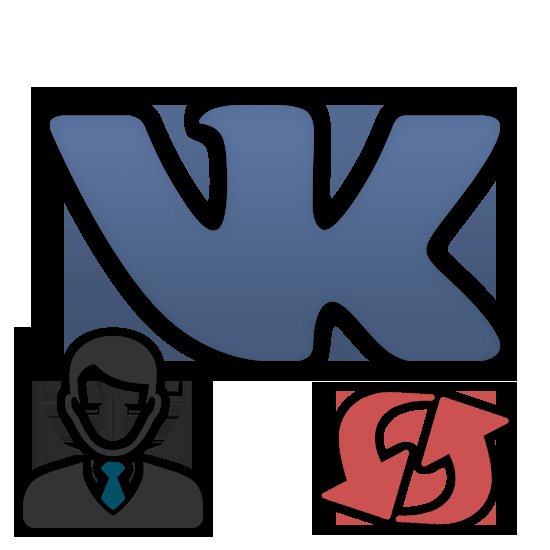
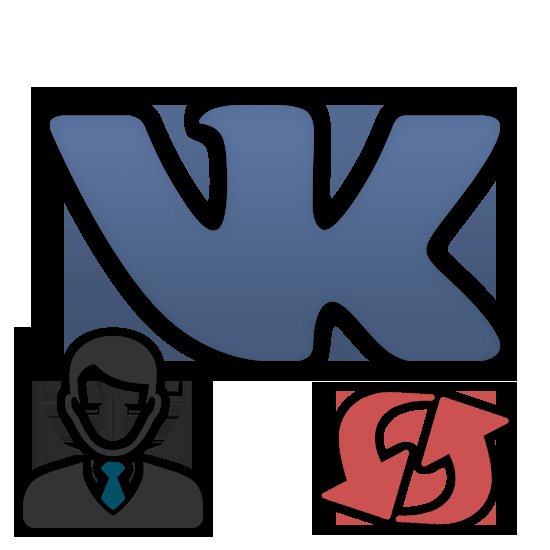
Социальная сеть ВКонтакте, как и совершенно любой другой аналогичный сайт, предоставляет своим пользователям возможности не только загружать и делиться какими-либо картинками и фотографиями, но и устанавливать их в качестве заглавного изображения персонального профиля. При этом, VK в этом плане никаким образом не ограничивает пользователей, позволяя устанавливать в качестве заглавного фото совершенно любые картинки и рисунки.
Установка аватарки ВКонтакте
На сегодняшний день ВК позволяет установить фото профиля двумя способами, в зависимости от наличия или отсутствия предварительно загруженного на сайт изображения.
Администрация ВК устанавливает для своих пользователей крайне низкие уровни ограничений, вследствие чего на фото профиля могут быть установлены буквально любые картинки. Но даже учитывая это, не стоит забывать об общих правилах данной социальной сети.
Загрузка новой аватарки
В первую очередь обратите внимание, что на сайт могут быть загружены и установлены в качестве основной фотографии профиля изображения в наиболее популярных форматах. В список таковых включены следующие файловые расширения:
Каждый упомянутый аспект касается совершенно любых графических файлов на сайте VK.com.
Как загружать и удалять фотографии ВКонтакте
- Откройте сайт ВК и перейдите на свою страницу, используя пункт «Моя Страница» в главном меню.
- Наведите курсор мыши на ранее установленную картинку и выберите пункт «Обновить фотографию».
- В случае, если вы совсем недавно создали страницу, вам потребуется просто кликнуть по базовой картинке профиля с подписью «Поставить фотографию», чтобы открыть необходимое окно загрузки файлов.
- После того, как вы открыли всплывающее окно, нажмите кнопку «Выбрать файл».
- Также вы можете перетащить желаемую картинку в область окна загрузки медиафайлов.
- Дождитесь окончания процесса загрузки новой фотографии профиля, время которого может варьироваться в зависимости от скорости вашего интернет-соединения и веса закачиваемого файла.
- После того, как ваша новая аватарка будет загружена, вам необходимо выполнить масштабирование картинки и нажать кнопку «Сохранить и продолжить».
- Произведите выделение области для автоматического создания миниатюры вашей фотографии профиля и нажмите кнопку «Сохранить изменения», чтобы новая фотография была помещена на вашу страницу.
- После всех манипуляций ваша новая аватарка будет установлена в качестве основной картинки. Кроме того, новый загруженный графический файл будет автоматически помещен на первую позицию в блоке «Фотографии» на главной странице, а также в специальный фотоальбом «Фотографии с моей страницы».
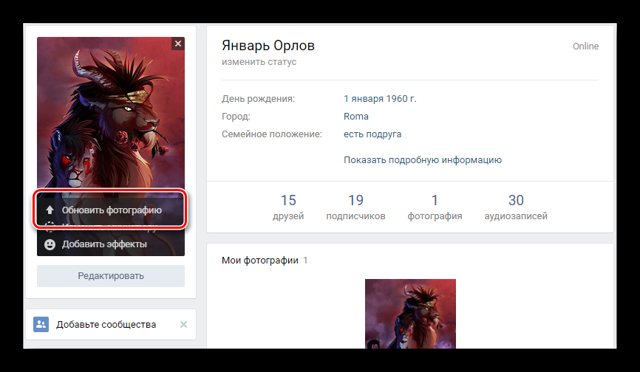
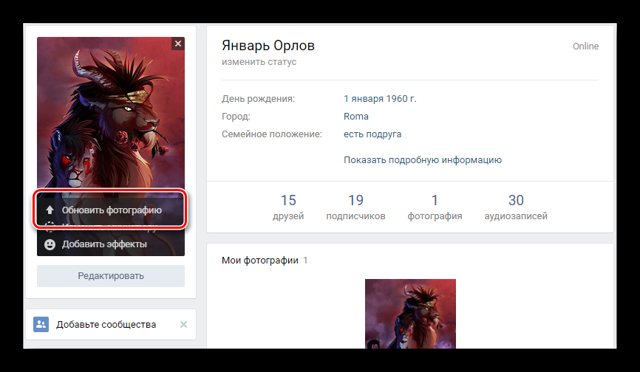
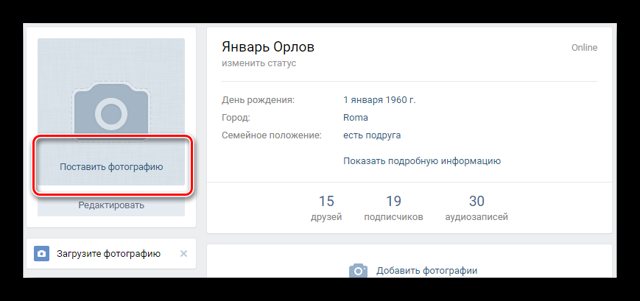
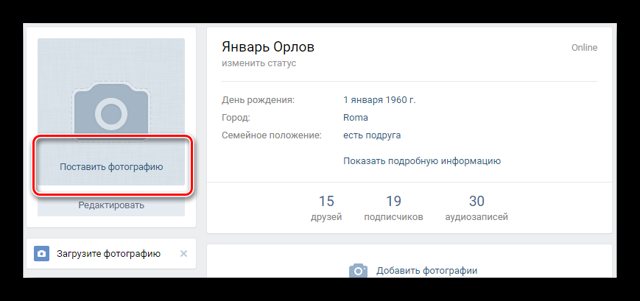
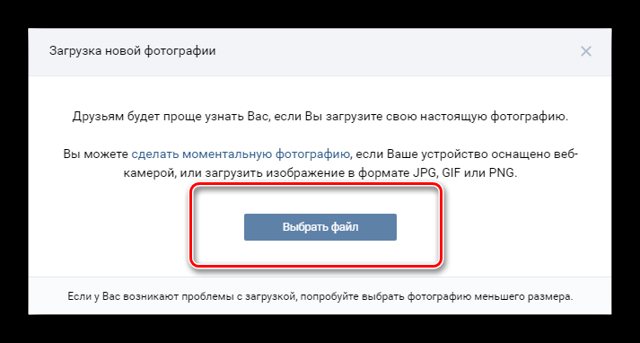
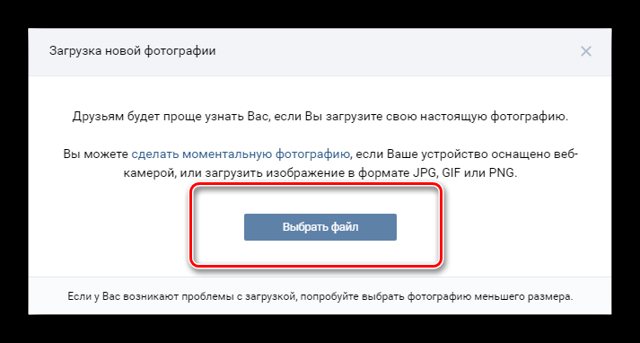
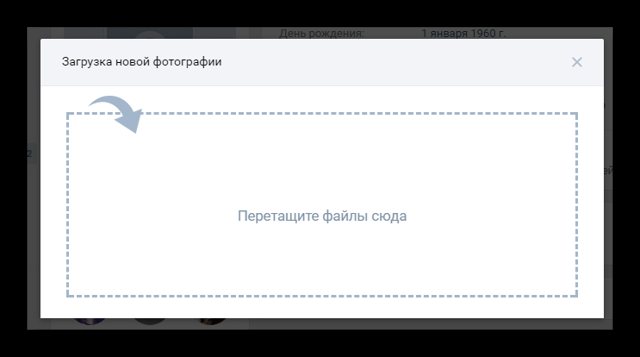
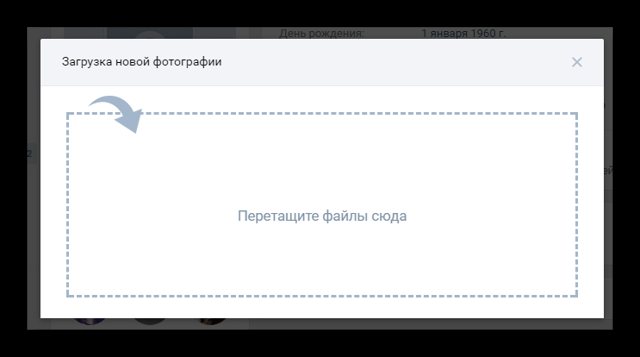
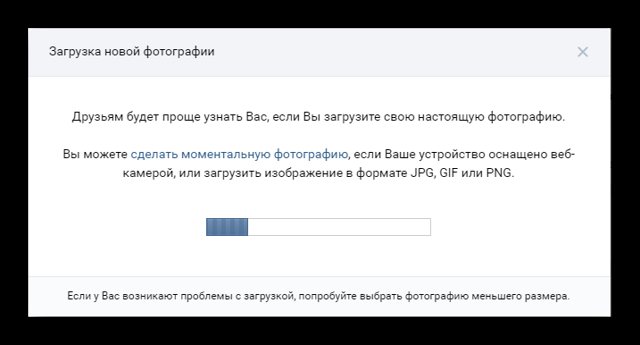
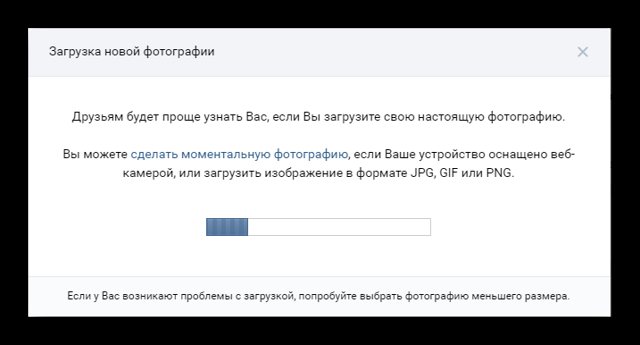
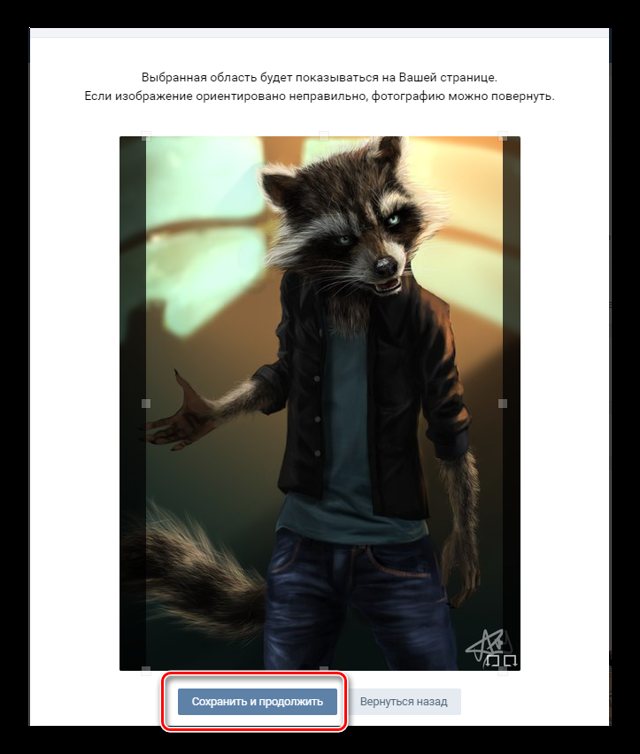
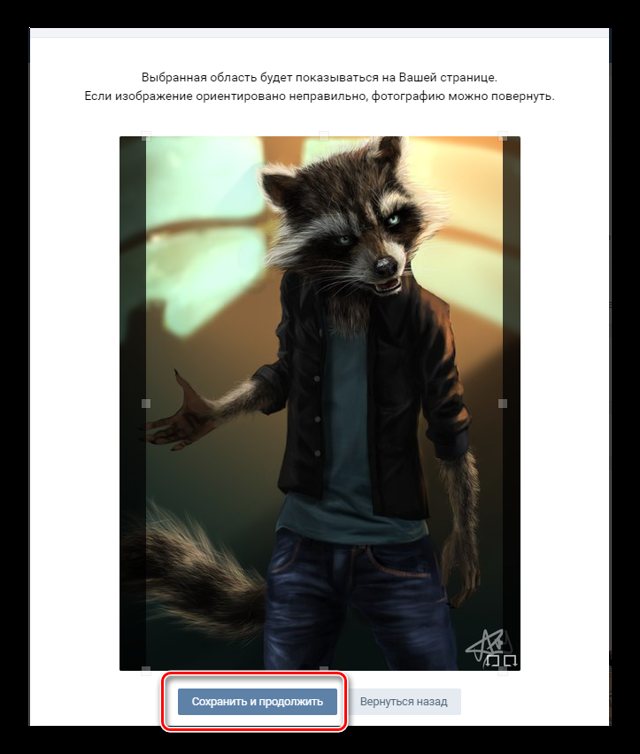
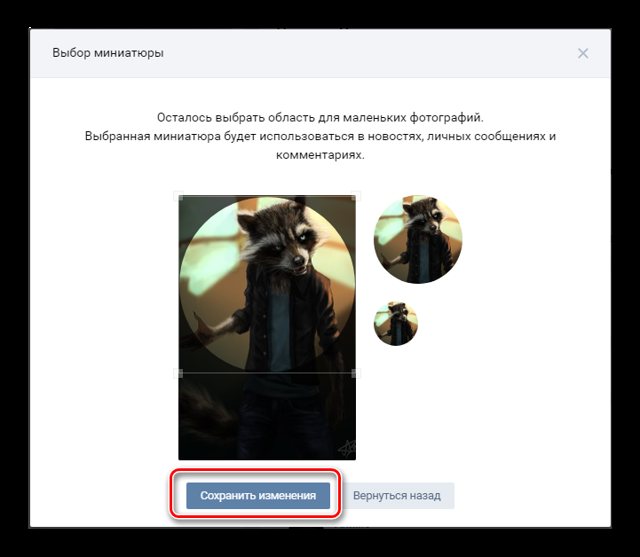
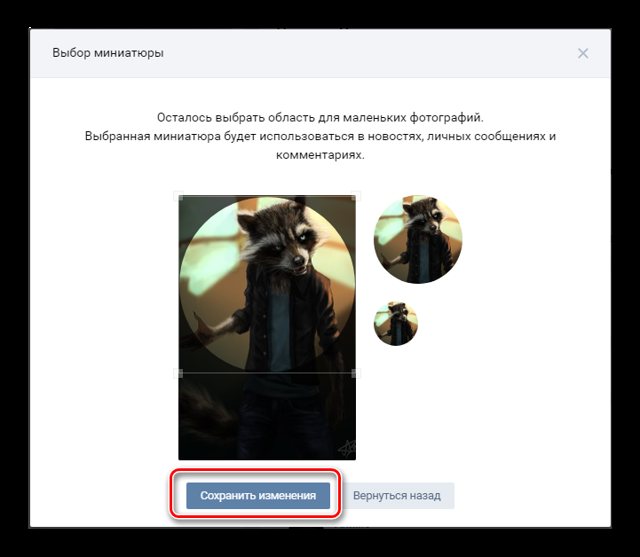
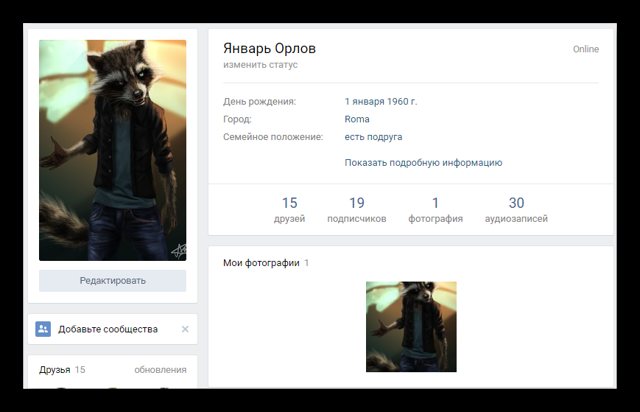
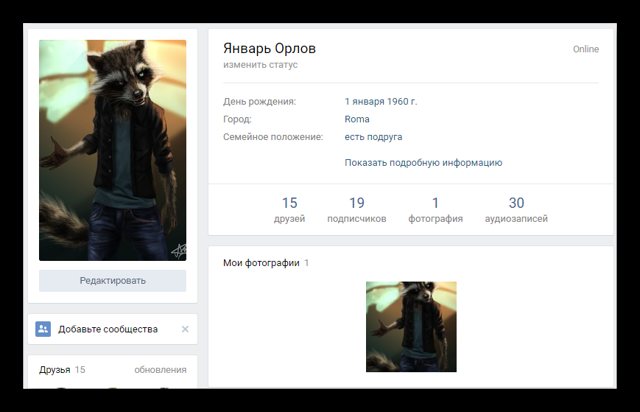
В добавление ко всему стоит упомянуть, что вы в любое удобное для вас время можете изменить существующее масштабирование и позиционирование миниатюры. Для этих целей используйте специальный настроечный пункт «Изменить миниатюру», появляющийся при наведении курсора мыши на заранее установленную фотографию профиля.
Также вы всегда можете без проблем применить к своей аватарке некоторые графические эффекты, предоставляемые базовым редактором сайта. Открыть главное окно данного редактора возможно при наведении курсора мыши на аватарку аккаунта и выбрав пункт «Добавить эффекты».
На этом заканчиваются все возможные нюансы, касающиеся изменения фотографии профиля путем загрузки новой картинки.
Использование заранее загруженного изображения
В качестве первоначального изображения при установке новой аватарки пользовательского профиля может выступать совершенно любая другая картинка, некогда загруженная на сайт социальной сети ВКонтакте.
Обратите внимание и на такой аспект, как возможность использования в качестве аватарки исключительно тех изображений, которые также находятся в фотоальбомах на вашей странице.
При этом, это могут быть как изображения со стены, так и обычные сохраненные картинки.
После установки новой авы из какого-либо альбома картинка будет автоматически дублирована в специальную папку «Фотографии с моей страницы».
- Найдите и сохраните к себе в один из фотоальбомов картинку, которую вам необходимо установить в качестве фотографии профиля.
- Откройте выбранное изображение в режиме полноэкранного просмотра и наведите курсор мыши на раздел «Еще» на нижней панели инструментов.
- Среди представленного списка возможностей использования данного графического файла, выберите пункт «Сделать фотографией профиля».
- После проделанных манипуляций вам нужно пройти ранее описанную процедуру масштабирования и позиционирования картинки и миниатюры, чтобы новая ава была установлена на страницу в качестве главной фотографии.
- Как только вы сохраните новую аватарку, она будет установлена в качестве рисунка профиля со всеми побочными аспектами и возможностями, описанными в предыдущем разделе данной статьи.
На примере будет представлен процесс установки новой авы из приватной папки «Сохраненные фотографии».
Как видно, этот тип установки новой авы является наиболее упрощенным.
Моментальная фотография профиля
В качестве дополнения стоит отметить еще одну достаточно важную возможность сайта, благодаря которой вы можете устанавливать новые аватарки используя, непосредственно, свою веб-камеру. Безусловно, этот метод больше всего подходит тем людям, которые активно используют мобильную версию ВК, однако, пользуются ей достаточно многие в этой социальной сети.
Попасть к интерфейсу захвата изображения с веб-камеры предельно легко – для этих целей воспользуйтесь первым разделом данной статьи и, в частности, пунктами с первого по третий.
- Из представленного во всплывающем окне текста найдите ссылку «Сделать моментальную фотографию» и кликните по ней.
- При первоначальном запуске данной возможности разрешите браузеру использовать вашу камеру.
- После этого будет активирована ваша камера и представлено соответствующее динамическое изображение.
- Закончив с выбором объекта съемки, воспользуйтесь функцией «Сделать снимок», чтобы перейти к процедуре настройки изображения перед установкой фотографии в качестве заглавной аватарки.
В случае с мобильными устройствами предварительное разрешение не требуется.
Обратите внимание, что если на вашем устройстве отсутствует или неисправна веб-камера, то вместо необходимого окна с захватом изображения будет представлено специальное уведомление с возможностью вернуться на один шаг назад, непосредственно к выбору картинки.
На этом этапе совершенно все возможные детали, касающиеся установки, загрузки и просто изменения фотографии профиля, не требуют больших уточнений. Желаем вам побольше качественных фотографий!
Мы рады, что смогли помочь Вам в решении проблемы.
Опишите, что у вас не получилось. Наши специалисты постараются ответить максимально быстро.
Помогла ли вам эта статья?
ДА НЕТ
Источник: https://lumpics.ru/how-to-change-the-avatar-vkontakte/
Публикация в социальных сетях
Фантазия с местом загрузки таких фотографий обычно заканчивается своей страничкой в социальной сети на стену. Вряд ли кто-то из увидевших захочет нажать рассказать друзьям, так что максимум 150-200 человек увидят ваш шедевр.
Для того чтобы охватить большую аудиторию снимок можно предложить к публикации в тематические сообщества в этой же социальной сети. При публикации останется пометка автора, то есть вас, а количество оценивших резко возрастет.
Многие фотографии сейчас превращают в мемы со смешными подписями. Если вы видите такой потенциал в вашем снимке, попробуйте самостоятельно сделать пару таких картинок . В таком виде у фотографии больше шансов публикации в известном сообществе. Дальше лишь дело времени. Люди могут сами начать делать такие картинки дальше.
Публикация на сторонних сайтах, связанных с фотографиями
Во-первых, можно пойти на сайт Пикабу, который имеет огромное сообщество постоянных пользователей. Именно они и генерируют все смешные картинки, мемы, видео ролики и т.д. Если вашу фото просмотрит и одобрит большое количество людей, она сможет выйти в топ, и ее оценят все пользователи сайта, а это более 200 000 посетителей в сутки.
Похожий по смыслу и структуре сайт – Яплакалъ. Его посещаемость также зашкаливает, так что действительно интересное фото будет оценено. Администраторы большинства крупных сообществ Вконтакте отбирают лучшие фото и мемы для публикации именно на этих сайтах. Есть вероятность, что ваше фото сможет оказаться на популярных страницах и таким способом.
Для продвижения своего снимка можно воспользоваться и конкурсами фотографий, которых в интернете стало очень много. Зачастую в них есть серьезные призы, например, iPhone, iPad или зеркальный фотоаппарат. Так сложилось, что выигрывают действительно хорошие снимки, а не те, рейтинг которых был искусственно увеличен. Это значит лишь, что шанс на честную борьбу и приз есть.
Если вам так сильно хочется, чтобы снимок увидело как можно больше людей, попробуйте отправить его в любой фото журнал. Для такой публикации важным будет качество снимка, его корректность цензуре и соответствие тематике журнала. Очень часто в них есть рубрика фото читателей.
Вы когда-нибудь мечтали оказаться на одной фотографии
с Брэдом Питтом, президентом России или США? А может вам хотелось, чтобы ваш портрет написал известный художник? В наше время нет ничего невозможного! За пару минут вы превратите свой снимок в оригинальную и эксклюзивную фотографию!
Инструкция
Выберите понравившийся вам фотоэффект и щелкните на кнопке «Нажмите, чтобы вставить фото». В новом окне выберите свое фото , нажав кнопку «Вставить фото в ». Вам будет предложено выделить фотографии
, которая будет помещена в . Выделение можно растягивать с помощью мыши и перемещать по снимку.
Выделив нужную часть фотографии
, снова нажмите кнопку «Вставить фото в рамку», а после того, как будет готова, нажмите кнопку «Скачать рамку с фото». Сохраните полученный файл на своем , и позабавьте своих , разместив фото на своей странице в социальной сети или блоге.
Видео по теме
Полезный совет
Старайтесь выбрать такую свою фотографию, которая не будет выделяться на готовом фото. Так фотошутка будет выглядеть более естественно.
Источники:
- как сделать что нибудь прикольное в 2019
Многие любят общаться в различных социальныхе сетях, посещать форумы и размещать там свои фотографии. Да что там свои, своей семьи, любимых домашних питомцев. Вот только для начинающих пользователей процесс загрузки фотографий превращается в целое испытание. Как это сделать просто и быстро, тем более, если рядом нет никого, кто мог бы помочь?
Инструкция
На каждом интернет-ресурсе существуют свои и ограничения по размещению в пользователей. Эти ограничения могут касаться как размера загружаемого изображения, так и формата, названия. поэтому ознакомьтесь с порядком загрузки изображения и уже после приступайте к делу.
Как правило, альбомы размещены в разделе пользователя, в профиле либо на специальном разделе главной странице сайта. Найти его не сложно, так как именуется он, как фото или просто альбом. Зайдите на соответствующую , кликнув левой кнопкой мыши по нужной иконке. Вам откроется страница с доступным полем для загрузки изображения. Обычно каждое поле, необходимое для заполнения, сопровождается подсказками, и даше пронумерованы. То есть сначала вы выбираете на носителе (это может быть флеш-накопитель, жесткий или съемный диск), нажимаете открыть и фото появляется в поле загрузки, потом даете ему имя (если необходимо). В некоторых случаях есть еще одна строка для заполнения — это предложение сделать фотографию обложкой
Наверняка каждый из Вас встречался с ситуацией, когда нужно поставить фотографию, или картинку в качестве главного изображения профиля. А еще больше людей встречалось с проблемой, , которая стояла раньше и которая набрала какое-то количество лайков или комментариев.
Если загрузить заново фото, то само собой ни лайков, ни комментариев, которые были ранее под фото, не будет. Есть ли возможность выйти из этой ситуации? Итак,
Как в контакте поставить фото на главную
Очень просто. Находим в наших альбомах нужное фото и всего лишь нажимаем на кнопку «Поместить на мою страницу», а дальше нам нужно выбрать миниатюру для показа малых изображений, и готово. Наша фотография установлена??главной для нашего профиля. Конечно, все лайки и комментарии тоже остаются на месте.
Но это только один из способов. Существует еще один довольно простой и хитрый способ, как Вконтакте фотографию сделать главной
. Мало кто о нем знает, но мы его Вам покажем.
Заходим в альбом «Фотографии с моей страницы». Само собой здесь мы видим все фото, которые стояли главными в нашем профиле. Итак, находим в этом альбоме нужное нам изображение и всего лишь перетаскиваем его в конец альбома. Вот и все. Теперь, когда изображение перемещено в конец альбома, оно автоматически становится главным изображением Вашего профиля.
Это одна из основных задач, которая стоит перед пользователями. Сейчас я покажу вам, как правильно добавлять фотографии в контакт с телефона и компьютера
. А также мы поговорим о возможных проблемах, которые могут у вас возникнуть.
Как в ВК поменять аву, чтобы лайки сохранились?
Как работать
Amelie
Каждый из нас иногда решает поставить новую аву в ВК, чтобы люди понимали, что ты жив и здоров. Порой мы удаляем старые фотографии, а потом хотим восстановить, но с сохранением лайков. Тем более что популярность может упасть, и только мама и девушка будут оценивать новые фотки. Как в ВК поменять аву, чтобы лайки сохранились и возможно ли это – узнаем дальше или развеем мифы.
Сменить аву хочется сейчас все реже, но и такое бывает. Этому есть ряд объяснений:
- Вы сделали новое фото и хотите им похвастаться друзьям и знакомым.
- Старый снимок не соответствует нынешнему внешнему облику.
- Решили вернуть старый снимок на аву.
- Хотите удалить все следы и напоминания о бывшем (бывшей).
Причин бывает миллион, большинство – личного характера и собственные желания. Вопрос в том, как заменить фотку, но сохранить количество лайков.
Как в ВК поменять аватарку, чтобы сохранились лайки
Сменить аватарку можно с телефона и с компьютера. Важно понимать, что на новом загруженном снимке не будет старых лайков, ведь он только добавляется на страницу. Если хочется получить множество «Мне нравится» сразу, можно воспользоваться приложениями для накрутки лайков.
Лайки сохраняются лишь на тех аватарах, которые были добавлены ранее и на той, которую хотите заменить сейчас.
Поэтому сейчас возможности перенести старые лайки на новые фотки нет, остается лишь дожидаться реакции друзей. Процесс замены аватарки простой:
- Зайдите на свою страницу.
- Кликнете по фото и выберете «Добавить новое фото профиля».
- Найдите нужный файл в галерее или альбоме.
- Выберите миниатюру.
- Добавьте фотографию.

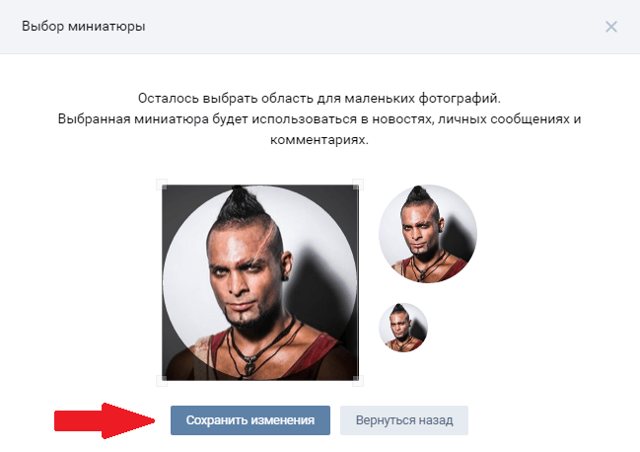
Если хочется вернуть старую аву, то найдите ее в альбоме и выберите пункт «Установить в качестве основного фото», выберите подходящую миниатюру и подтвердите действие. Тогда лайки на снимке уже будут.
Как восстановить удаленные фото без потери лайков?
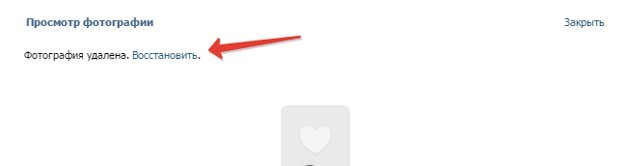
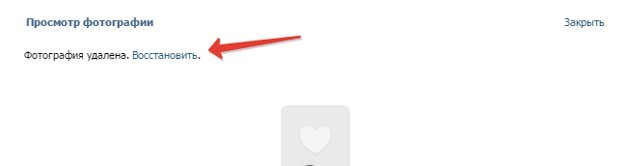
Искать в кэше можно и через свою страницу в ВК:
- Введите в поиске кэша адрес страницы;
- Если поиск что-то обнаружит, то перейдите в сохраненную версию;
- Зайдите в сохраненную копию;
- Откроется все то, что осталось и, возможно, нужная фотка;
- Нажмите на нее и сохраните.

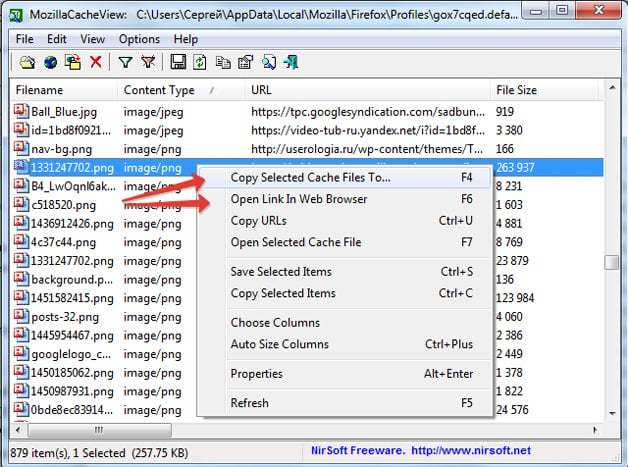
И в этом случае лайки сохранить не удастся, но такая программа, как Web Browser Tools, поможет отыскать почти все утерянные файлы в браузере.
Если сразу удалить весь альбом, о восстановлении забыть стоит навсегда. Никогда после удаления без мгновенного «восстановления» не сохраняются лайки и комментарии.
Возможные проблемы при замене аватарки и восстановлении фото
Если вы загружаете новое фото из галереи, и оно не грузится, проверьте соединение с интернетом или размер снимка – в ВК есть лимит на «вес» фотографий.
Поставили новый снимок, а лайки не перенеслись – сделать ничего нельзя, это новая ава! Ждите реакции друзей или накручивайте через прогу. Удалили фото, обновили страницу, а изображение исчезло? Ищете в кэше или загружайте заново через телефон (компьютер, планшет, альбом). Не нашли стертые авы в кэше – они утеряны полностью, проститесь, забудьте.
Заключение
Если вы не владеете магией Хогвартса, загрузить новую аватарку с перенесением лайков – невозможно, сохраняются они лишь на старых снимках и авах. Поставив прошлую фотографию, вы можете рассчитывать только на будущие лайки. Еще они останутся на любом изображении, которое не удалили.
Что касается восстановления утраченных изображений, то лучше подумать трижды или сразу не обновлять страницу. Иначе придется копаться в кэше, истории, старых альбомах на компьютере и просить друзей о помощи. Лайки утрачиваются после того, как сотрете снимок без восстановления.
Источник: https://smmx.ru/vk/kak-rabotat/kak-v-vk-pomenyat-avu-chtoby-lajki-sohranilis.html
Добавляем фото в вк с компьютера
Предположим, что у нас уже есть подготовленного фото. Давайте посмотрим, как загрузить его в контакт.
Самый простой вариант. Идем в раздел «Мои фотографии» , и нажимаем «Добавить новые фотографии» .
Откроется проводник Windows. Здесь вам нужно будет найти нужную фотографию, выделить ее, и нажать кнопку «Открыть» .
Фотография будет загружена, и у вас откроется инструмент начального редактирования.
Что мы можем здесь сделать.
Во-первых, заполнить описание. Эта информация будет показана чуть ниже фотографии, при ее просмотре.
Если вы выберите вариант «Поместить в альбом» , появится выпадающий список, в котором вам нужно будет выбрать подходящий вариант.
В том случае, если вы захотите использовать пункт «Опубликовать в альбоме» , появится специальная форма. В ней можно выбрать существующий альбом, или создать новый. Также будут доступны настройки приватности, для пользователей контакта, которые будут просматривать эту фотку.
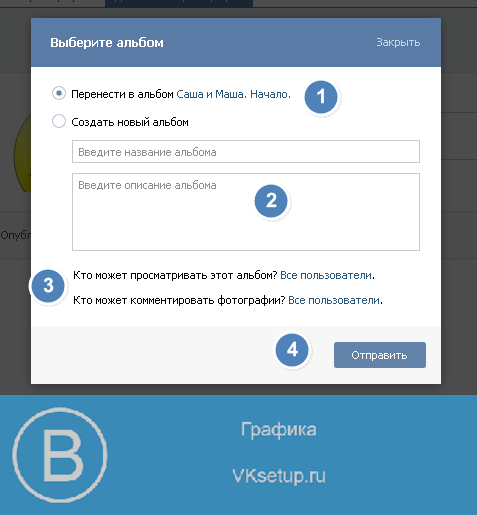
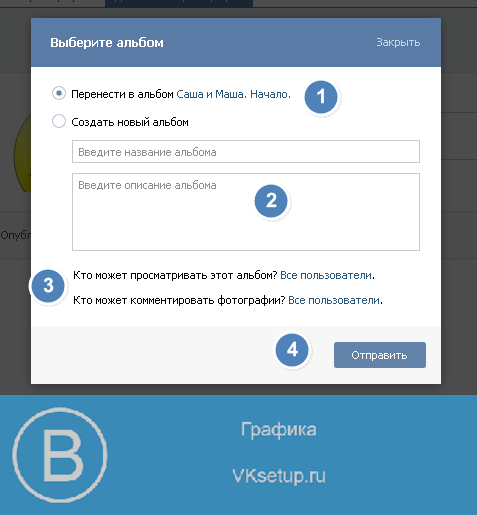
Когда вы заполните все пункты, нажимайте кнопку «Отправить» .
Самый простой вариант — сразу нажать кнопку «Опубликовать на моей странице» .
При этом фотка попадем в ваш альбом «Фотографии на моей стене» , и будет опубликована тоже на стене (см. ).
Решение самых распространенных проблем и ошибок
Как показывает практика, у многих пользователей при решении этой задачи возникают разные проблемы. В результате фото контакта во время входящего звонка не появляется.
Возможно, фото все-таки не привязалось
Прежде всего, рекомендуем еще раз проверить, привязалось ли фото к конкретному контакту. Часто бывают случаи, когда пользователи, уже, казалось бы, все сделали верно, но в конечном результате просто забывают нажать на кнопку «Сохранить» или в системе мог произойти какой-то сбой.
Необходимо проверить профиль человека. Для этого нужно отыскать его в телефонной книге и посмотреть, есть ли выбранная фотография в области для фото или же там находится стандартная аватарка. При необходимости просто еще раз проделайте операцию установки снимка.
Возможно, контакт записан на сим-карту
Выбранная фотография будет выводится на экране устройства при входящем звонке только в том случае, если контакт сохранен в память телефона, а не в память сим-карты.
Если перед вами появилась необходимость переноса с сим-карты в память смартфона, то необходимо проделать следующие шаги:
- Откройте адресную книгу и выберите нужный профиль.
- Запустите опциональное меню.
- Найдите и активируйте функционал «Копирование контактов».
- Выберите с сим-карты на телефон.
- Проверьте работоспособность с помощью звонка.
Возможно, в системе произошел сбой
Очень часто пользователи оказываются в ситуациях, когда система Андроид поддается мелким ошибкам. Как правило, большинство из них решаются очень быстро простой перезагрузкой устройства. После этого необходимо проверить работоспособность функции.
Если перезагрузка не дала нужный результат, то нужно сбросить настройки до заводских или прошить Андроид. Но обратите внимание, что в таком случае внутренняя память будет полностью очищена, поэтому, прежде всего, позаботьтесь о создании резервной копии.
А вдруг и это будет интересно:
- Режим набора текста Т9: включение и отключение на Андроиде
- Запись разговоров на телефонах под управлением Android
- Как сделать калибровку экрана Android смартфона или планшета
Как добавить фото вконтакте в группу
Здесь процесс аналогичен. Только делать нужно со страницы группы.
Давайте попробуем. Заходим в группу, и в разделе «Фотоальбомы» , щелкаем по заголовку, чтобы перейти к полному списку. Далее мы щелкаем по нужному альбому.
У нас открывается список уже загруженных фото. В верхней части этого окна вы увидите кнопку «Добавить фотографии в альбом» .
Покажу на примере Samsung Galaxy Lite, на ОС Android. Я скачал , и авторизовался.
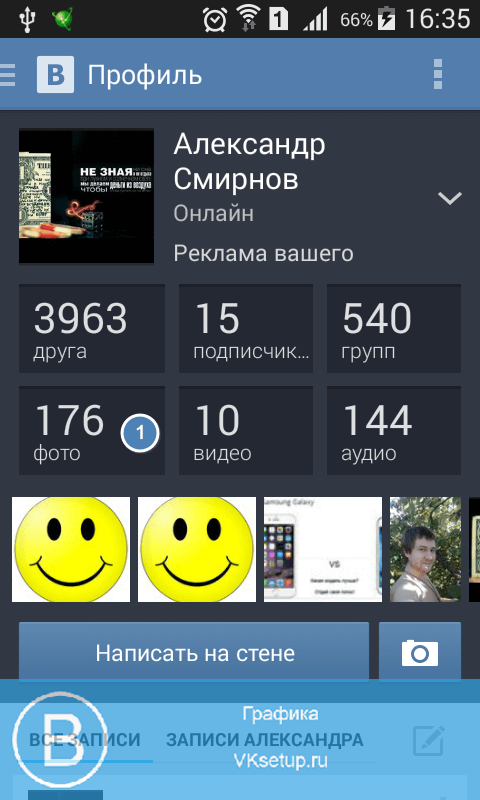
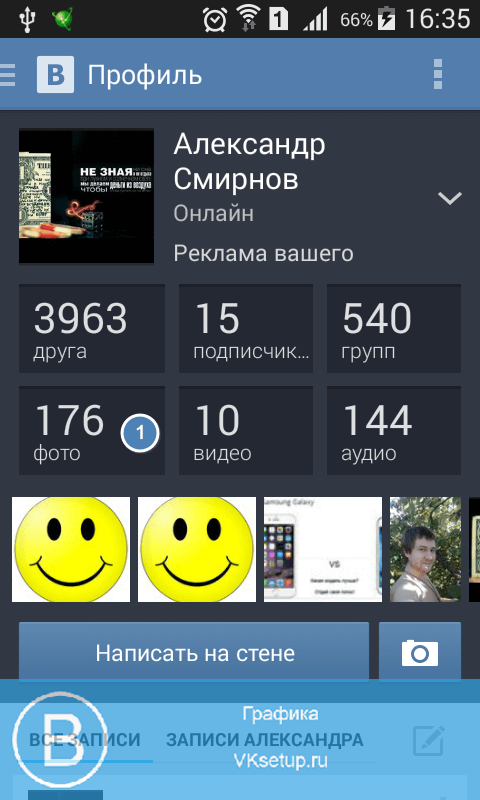
Здесь нужно зайти в альбом, в который вы хотите добавить фотографию. Дальше открывайте меню — значок «Плюс» , в верхней панели. Появится дополнительное меню. В нем нужно выбрать, откуда вы хотите загрузить изображение. Доступно два варианта:
- Загрузить из галереи
- Сделать снимок
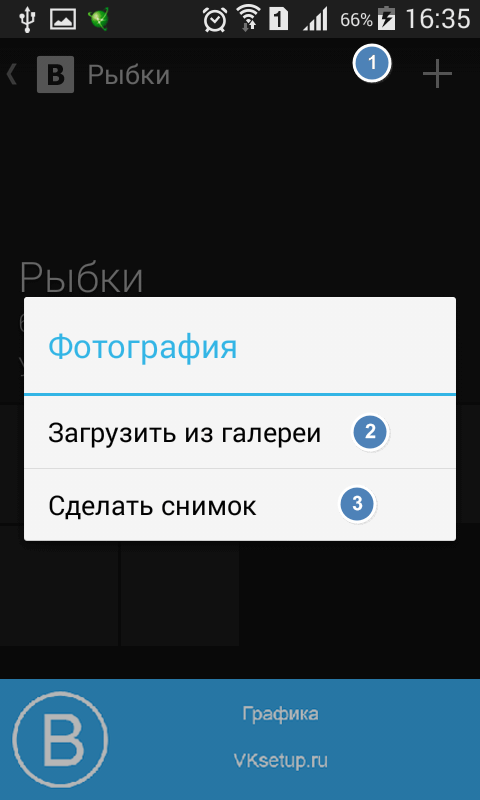
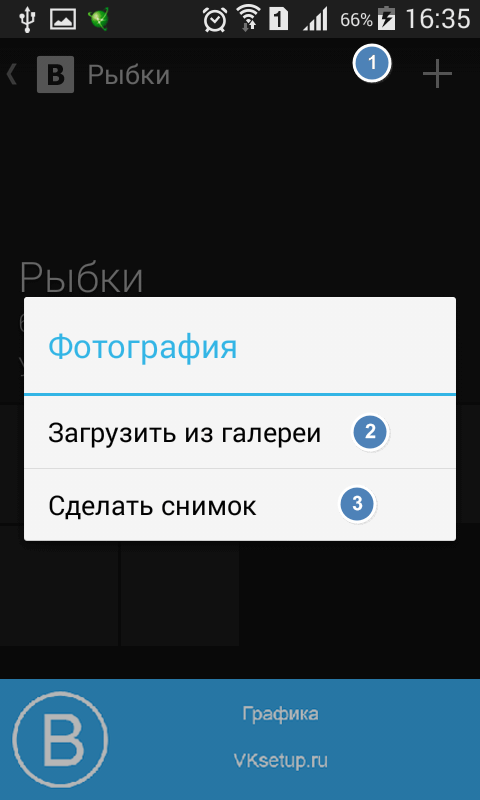
Теперь нужно выбрать готовый снимок, или сделать его с помощью камеры.
Изменяем аватарку с телефона
Выбор снимка из Галереи устройства
- Если вы заходите в социальную сеть Вконтакт через мобильное приложение, установленное на телефоне или планшете, тогда откройте боковое меню и нажмите на аватарку, чтобы перейти на главную страницу профиля.
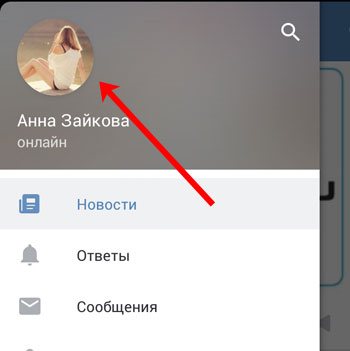
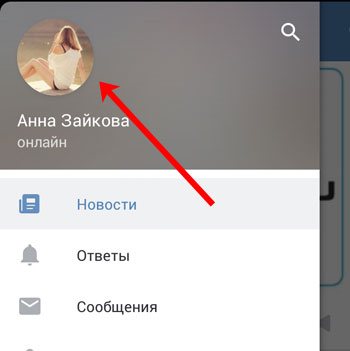
- Затем в правом нижнем углу изображения нажмите на значок фотика.
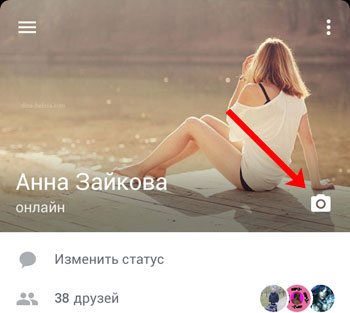
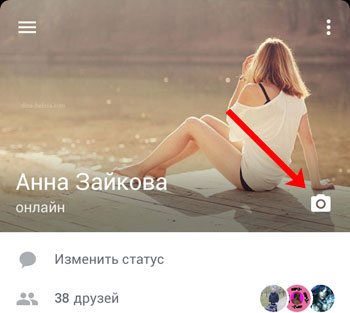
- В появившемся меню выберите пункт «Загрузить из галереи». Если хотите сразу сфоткаться и сделать это фото аватаркой, тогда нажмите «Сделать снимок».
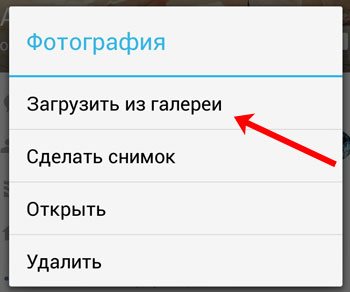
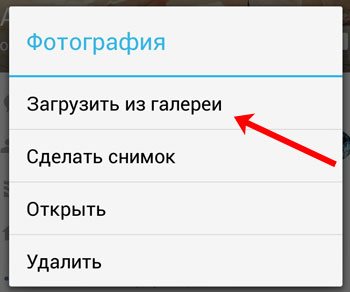
- Найдите на своем устройстве нужную фотографию и нажмите по ней.
- В следующем окне можно приступить к редактированию: добавить фильтр, изменить яркость, обрезать и прочее. Когда все сделаете, или если делать ничего и не нужно, нажимайте «Прикрепить».
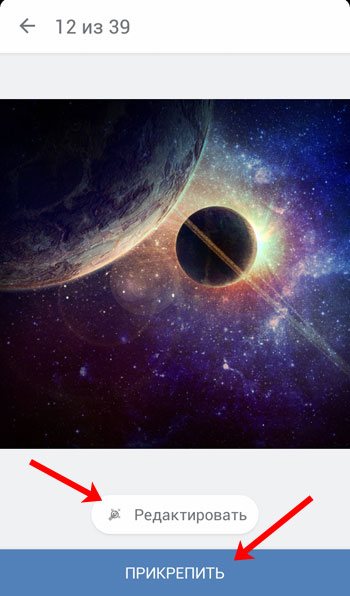
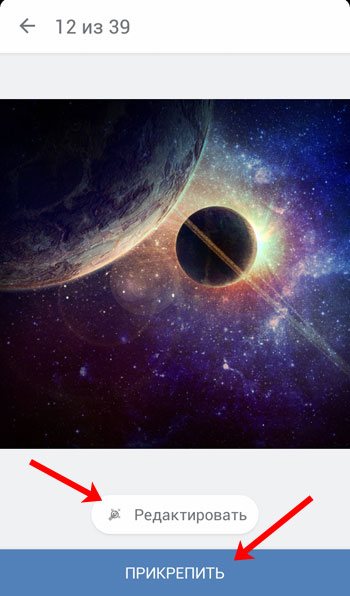
- Выбираем миниатюру, которая будет отображаться у других пользователей в сообщениях, комментариях, новостях, и жмем на галочку в правом нижнем углу.


- Когда фотография будет загружена, в строке оповещений на вашем устройстве появится галочка.
![]()
![]()
Выбираем фото из профиля
Через приложение ВК для смартфона, к сожалению многих, нет возможности поставить на аву то фото, которое уже загружено на вашу страницу. Поэтому следует воспользоваться браузером и перейти к полной версии сайта.
- Выберите любой веб-обозреватель на телефоне или планшете.

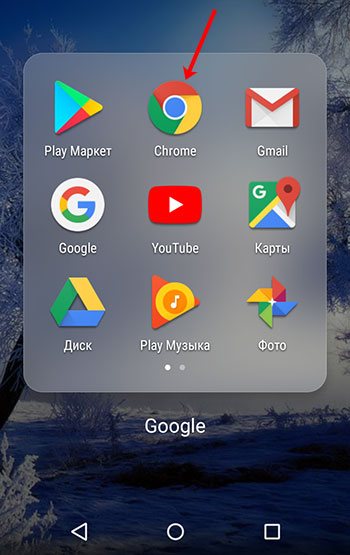
- Затем наберите в поиске «VK» и зайдите на свою страницу.

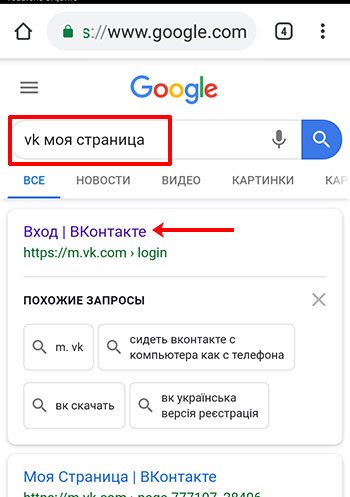
- Теперь нужно открыть боковое меню, нажатием на три полосы вверху слева.

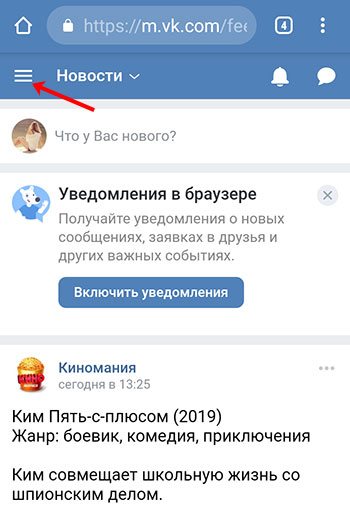
- Пролистайте список в самый низ и нажмите по пункту «Версия для компьютера».

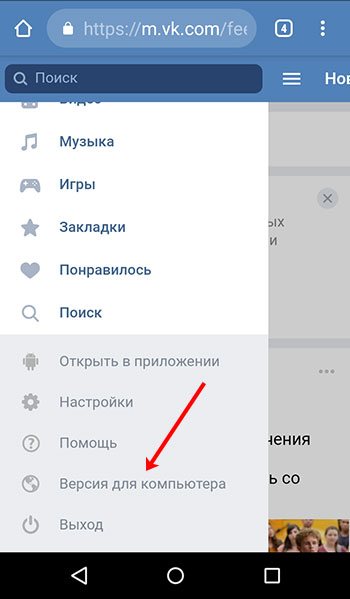
- Дальше можете снова выбрать тот же браузер, в котором сейчас находитесь.

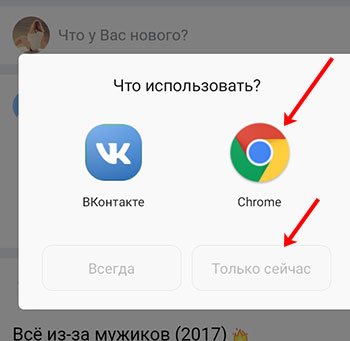
- Вот перед вами полная версия Вконтакте, о чем сообщается в верху страницы. Для смены главного фото перейдите в меню «Фотографии».

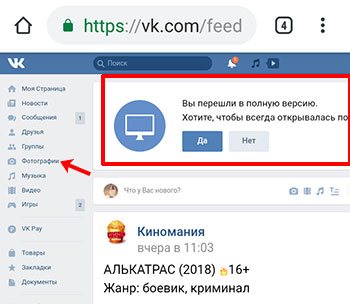
- Все последующие действия будут такие же, как и с компьютера, но давайте их кратко рассмотрим. Выберите альбом, в который загружен интересующий снимок.

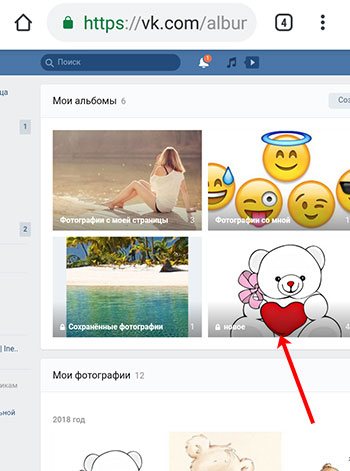
- Найдите изображение и жмите по нему, чтобы открыть для просмотра.

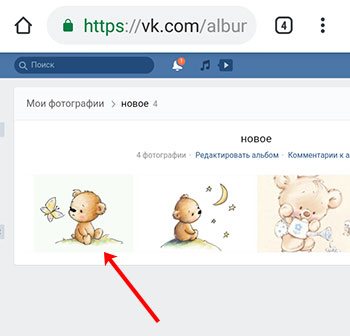
- Из дополнительных кнопок внизу будет и кнопочка «Ещё». Тапайте по ней и выбирайте из меню «Сделать фотографией профиля».

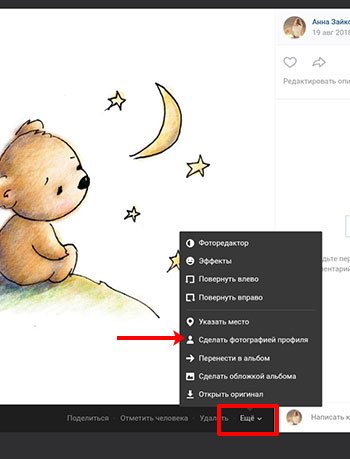
- Затем нужно определиться с отображаемой на странице областью и миниатюркой. На последнем шаге жмем «Сохранить изменения».

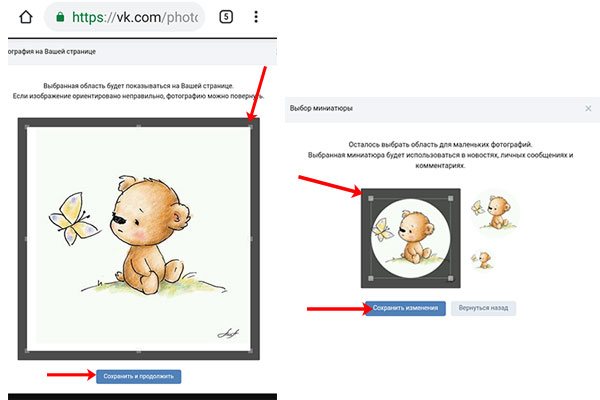
- Возвращайтесь к своей странице и радуйтесь измененному главному фото.
На этом все. Надеюсь, вам все понятно, и теперь проблем в вопросе: как загрузить новое изображение на аватарку своего профиля Вконтакте, у вас не возникнет.
Как добавить фото в «ВК». Первый способ
Итак, если вы начинающий «юзер» интернета, зарегистрировавшийся в социальной сети «ВКонтакте», то, возможно, вы еще не знаете, как загружать на этот сайт свои фотографии. В действительности сделать это очень просто, нужно всего лишь воспользоваться одним из способов. Сейчас рассмотрим первый из них.
Откройте вашу страничку «ВК» и обратитесь к разделу «Мои фотографии», который можно найти в меню слева. Теперь, если есть необходимость, создайте новый альбом, кликнув соответствующую ссылку. После этого зайдите в только что созданный альбом и нажмите кнопку «Добавить новые фотографии». Выберите на вашем устройстве подходящие снимки и нажмите «Энтер».
Заключительный этап — сделайте описание для фотографий (по желанию) и укажите, кто сможет их просматривать и комментировать.
Вот и все! Теперь вам известно, как добавить фото «В Контакте», а, значит, вас легко узнают друзья и близкие.
Как загрузить фотографии на сайт «ВК». Второй способ
Второй вариант, позволяющий добавлять снимки на вашу страничку в данной «социалке», немного проще. К тому же вы можете случайно удалить раздел «Мои фотографии» из меню, следовательно, первый способ вам не подойдет.
Итак, чтобы загрузить фото для «ВК», необходимо на странице вашего профиля, под информацией о пользователе, кликнуть по ссылке «Добавить фотографии». Теперь выберите снимки, которые хотели бы загрузить, после чего кликните кнопку «Открыть». Сделайте описание к фото и настройте доступ.
Стоит отметить, что в этом случае загруженные фотографии будут автоматически добавляться на вашу «Стену». Если вам без разницы, то можете оставить все как есть. Если же вы не хотите, чтобы фото были размещены на стене, то есть возможность удалить их.
Как изменить фотографию профиля (аватарку)
Безусловно, для того чтобы вас смогли узнать другие пользователи социальной сети «ВКонтакте», необходимо установить фото профиля. Сделать это очень легко.
Справа от меню вы увидите пустую область, в которой вам нужна кнопка «Поставить фотографию». Кликните по ней, откроется окно, где у вас будет два варианта дальнейших действий:
- загрузить изображение с устройства, нажав соответствующую кнопку;
сделать моментальное фото, если у вас установлена веб-камера.
Когда фотография загрузится, понадобится отрегулировать ее отображение и сохранить изменения.
Теперь вы имеете представление о том, как добавить фото «В Контакте» и установить его в качестве аватарки.
Возможные проблемы
При загрузке новых изображений с галереи, возможно будут возникать проблемы с подгрузкой. Требуется проверить связь с интернетом, а также посмотреть размер картинки. В сети «ВКонтакте» есть ограничение на фотографии. Нужно прочесть правила сообщества. Установили новое изображение, и пропали лайки? Необходимо ждать пока друзья отметят фото. Другого выхода нет. После деинсталляции снимка и обновления странички он пропал? Его можно отыскать в кэше или загрузить снова.